时间:2021-11-06 14:17:26 作者:壮志 来源:系统之家 1. 扫描二维码随时看资讯 2. 请使用手机浏览器访问: https://m.xitongzhijia.net/xtjc/20211106/231988.html 手机查看 评论 反馈
当我们的系统已经到高负荷状态的时候,容易造成系统卡顿,这时候我们可以想办法提高系统的性能,可以尝试将系统调整到最高性能模式,也可以尝试打开硬件加速,那要怎么打开硬件加速呢,下面教给大家具体的操作方法。
具体操作方法如下
1、点击桌面win按钮,在弹出的菜单中点击设置。
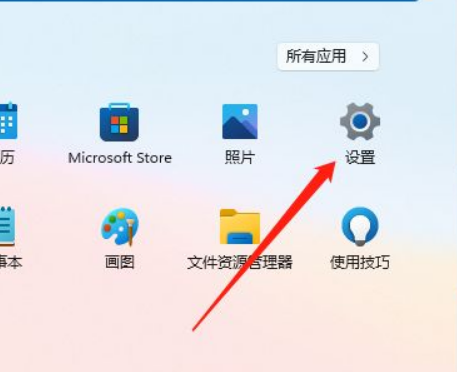
2、进入设置菜单,点击显示。
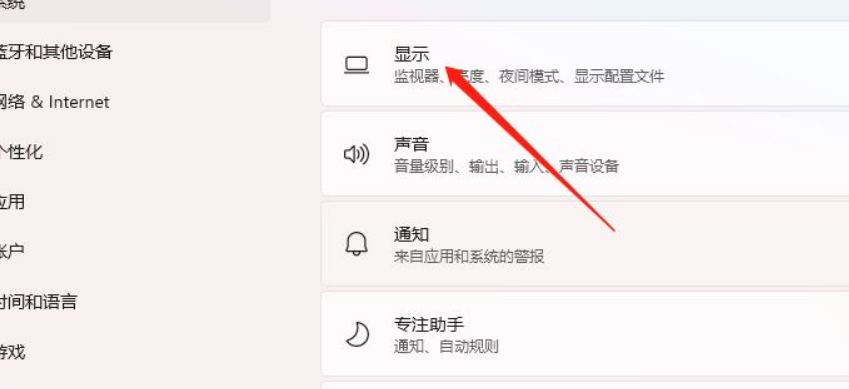
3、进入显示设置,点击图形。
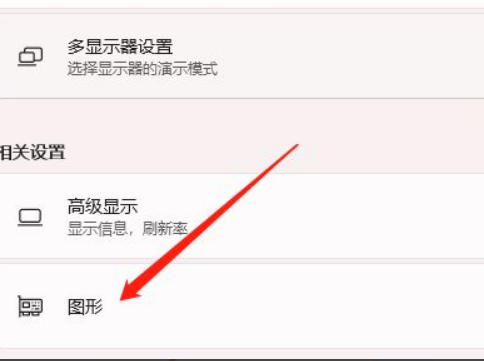
4、进入图形设置,点击更改默认图形设置。
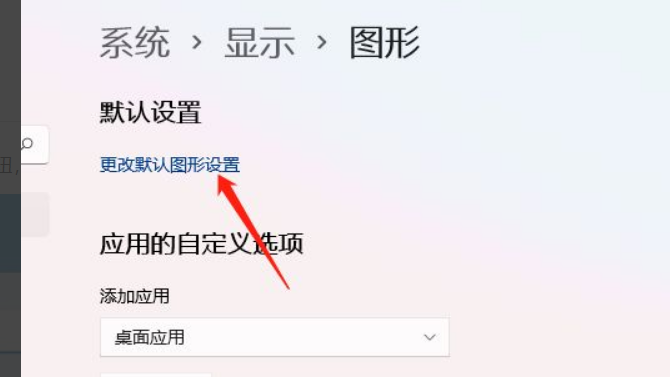
5、进入设置,点击硬件加速GPU计划即可。
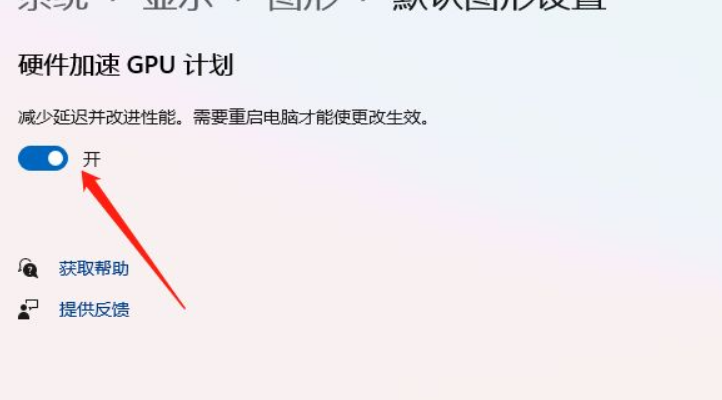
以上就是全部的内容了。
发表评论
共0条
评论就这些咯,让大家也知道你的独特见解
立即评论以上留言仅代表用户个人观点,不代表系统之家立场